快速实现a4纸打印a5小册子的方法
用word打印小册子的三种方法

第一种,直接排版打印新建一个文档,按照前面的要求在页面对话框中设置为2栏,每栏的字符数和行数同原文档每页的设置一致,然后将原文档的页面拷贝到新文档的对应位置。
如将原文档的第一页拷贝到新文档第一页的左栏,原文档的第一页拷贝到新文档第一页的右栏,最后在页脚位置添加文本框,手工输入页码。
此种方式形象、直观,适合于页面数较少的公文打印,缺点是对排好版的公文进行修改时,会导致版面混乱,需要重新排版。
第二种,利用打印机的小册子打印功能进行打印近年的新款打印机一般都带有小册子打印功能。
下面以IP1800打印机为例说明,在Word中选择“文件→打印”,单击“属性”按钮,在页面版式页中依次钩选“双面打印”、复选框(见图1),就可以自动实现将文档按照设置的纸张大小打印成小册子。
此种方式操作方便、快捷,但打印出来的页面缩小了一半,为了保持原始大小,可以通过在打印前更改页面尺寸、字号、图象大小等设置来实现。
第三种,改变页码顺序打印要实现打印出来的文章能够直接装订成小册子,首先要满足下列条件:第一、纸张要设置成横向,左右各打印一页,并且各自有自己的页码(分栏是不行的);第二、各页打印顺序必须自动重新排列,否则无法在打印结束后直接装订。
要满足第一个条件,可以使用拼页打印方式将页面一分为二,左右打印。
而第二个条件可以在WORD 的打印窗口中控制,即打印时直接输入页码顺序,比如输入顺序8,1,2,7,……,打印出来的实际顺序就是8,1,2,7,……。
但问题是:如何得到这个页码顺序?比如要打印一个(最少的)8页的A5大小的小册子,就需要用2张A4纸,第一张纸正面打印第8,1页,反面打印2,7页,第二张纸正面打印6,3页,反面打印4,5页,这样在中缝处钉一下,就成了页码顺序为1,2,3,4,5,6,7,8的小册子。
如果页数较少时可以人工推算出来各页打印顺序,但是当页数较多时就非常麻烦了。
我想到了经常使用的EXCEL,并很好的实现了任意页数的小册子的页码顺序计算方法。
新版wps打印小册子
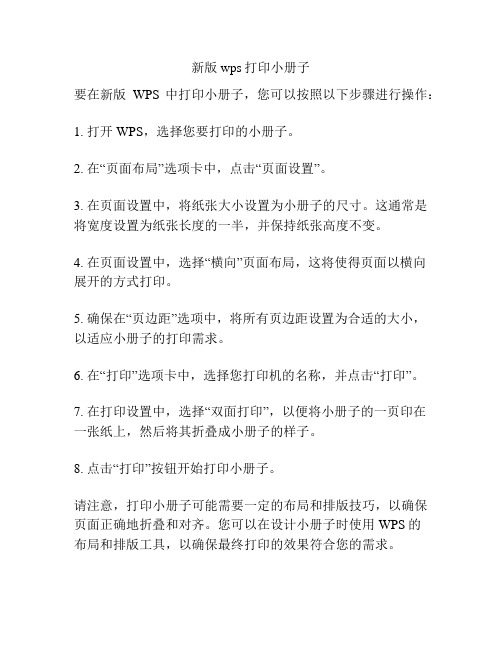
新版wps打印小册子
要在新版WPS中打印小册子,您可以按照以下步骤进行操作:
1. 打开WPS,选择您要打印的小册子。
2. 在“页面布局”选项卡中,点击“页面设置”。
3. 在页面设置中,将纸张大小设置为小册子的尺寸。
这通常是将宽度设置为纸张长度的一半,并保持纸张高度不变。
4. 在页面设置中,选择“横向”页面布局,这将使得页面以横向展开的方式打印。
5. 确保在“页边距”选项中,将所有页边距设置为合适的大小,以适应小册子的打印需求。
6. 在“打印”选项卡中,选择您打印机的名称,并点击“打印”。
7. 在打印设置中,选择“双面打印”,以便将小册子的一页印在一张纸上,然后将其折叠成小册子的样子。
8. 点击“打印”按钮开始打印小册子。
请注意,打印小册子可能需要一定的布局和排版技巧,以确保页面正确地折叠和对齐。
您可以在设计小册子时使用WPS的
布局和排版工具,以确保最终打印的效果符合您的需求。
如何用Word文档打印小册子
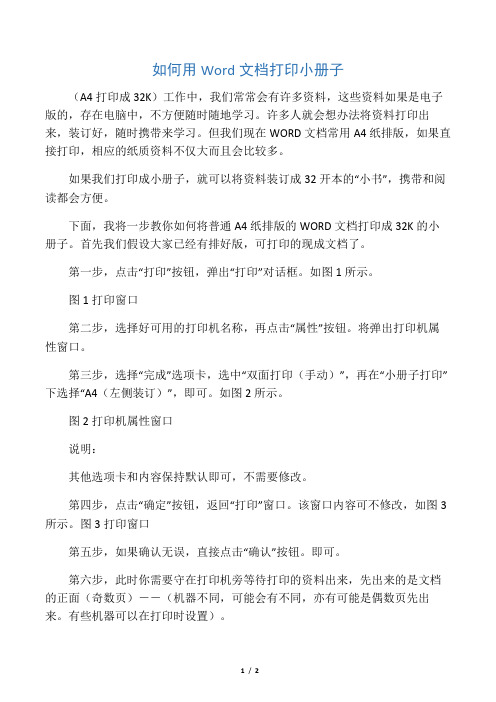
如何用Word文档打印小册子(A4打印成32K)工作中,我们常常会有许多资料,这些资料如果是电子版的,存在电脑中,不方便随时随地学习。
许多人就会想办法将资料打印出来,装订好,随时携带来学习。
但我们现在WORD文档常用A4纸排版,如果直接打印,相应的纸质资料不仅大而且会比较多。
如果我们打印成小册子,就可以将资料装订成32开本的“小书”,携带和阅读都会方便。
下面,我将一步教你如何将普通A4纸排版的WORD文档打印成32K的小册子。
首先我们假设大家已经有排好版,可打印的现成文档了。
第一步,点击“打印”按钮,弹出“打印”对话框。
如图1所示。
图1打印窗口第二步,选择好可用的打印机名称,再点击“属性”按钮。
将弹出打印机属性窗口。
第三步,选择“完成”选项卡,选中“双面打印(手动)”,再在“小册子打印”下选择“A4(左侧装订)”,即可。
如图2所示。
图2打印机属性窗口说明:其他选项卡和内容保持默认即可,不需要修改。
第四步,点击“确定”按钮,返回“打印”窗口。
该窗口内容可不修改,如图3所示。
图3打印窗口第五步,如果确认无误,直接点击“确认”按钮。
即可。
第六步,此时你需要守在打印机旁等待打印的资料出来,先出来的是文档的正面(奇数页)--(机器不同,可能会有不同,亦有可能是偶数页先出来。
有些机器可以在打印时设置)。
第七步,打印完一面后,直接将打印出来的资料重新放回打印机纸盒内。
第八步,在电脑上,点击“继续”打印的确认按钮。
此时将会打印出资料的反面。
第九步,全部打印出来之后,此时你只要将资料对对折一下,在折痕处采用骑马订的方式将其装订好。
这样一个小册子就打印并装订好了。
技术重点及提醒:1.因为是正反面打印,有些打印机打印的出纸和出页顺序与示例中用的“HP”打印机可能不同(一般打印机会有提示,也可参照提示操作。
不过试打一下会比较保险些),所以,大家可以先试打几页,如果没有问题就可以全部打印了。
2.因为双页小册子,一页A4纸上的内容相当于平常4页文档的内容,所以,打印时,最好保证页面是4的倍数,这样打印出来的内容才在装订时刚刚好。
用A4纸打印A5文档的方法

用A4纸打印A5文档的方法以16页的文档为例:第一张纸的第一面打印第16页(最后一页)和第1页。
中间用逗号隔开。
这里的顺序是最关键的。
你可以找一本书自己琢磨一下。
整个打印步骤如下表所示。
第_张纸第_面页码一16,1一2,15二14,3二4,13三12,5三6、11四10,7四8,9为了弄清拼页的关系和顺序,所以从上面的数据中找出规律。
如下:每次打印两页的页码之和均等于首页与末页之和。
掌握了上面这两条规律你就不会搞错了。
我们拿一本56页的书为例。
第_页第_面页码一56,1=57-562,55=57-2……?,19?,278,?18,?如果你能够利用上面总结出来的2条规律指出上表中打问号处的正确页码的话,你就可以正确的打印手册了。
另外一个选择是先打印每张纸的第一页。
然后一起把纸翻过来打印第2面,只要顺序不错,结果是一样的。
打印好之后把每页纸对折起来,按顺序排好就该装订了。
现在只剩下最后一个小技巧了,就是如何在中缝处装订。
其实这并不是什么真正的技巧。
在我很小的时候,我在父亲的办公室里玩订书机,有一个叔叔告诉我可以把那个大钉书机的头转90°,可以改变订书钉的方向。
当时我很高兴学会了这一手。
但是我后来发现,有很多人不知道钉书机还有这样一个功能。
这就是我们现在装订这个小册子所需要的功能(也许很多人在购买订书机的时候只认为大办公室应该有一个大的订书机。
而不知道简单的订书机也可以是多功能的)。
快速实现a4纸打印a5小册子的方法
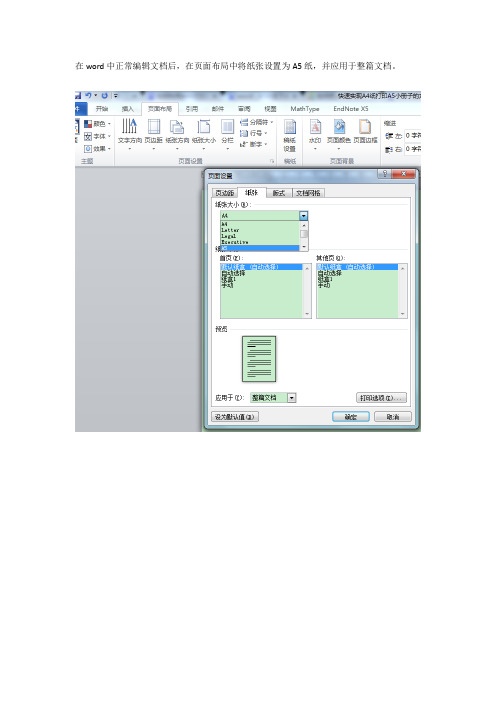
在word中正常编辑文档后,在页面布局中将纸张设置为A5纸,并应用于整篇文档。
然后将文档转成pdf文档
对pdf文档进展打印,并在打印设置中将页面缩放方式设置中小册子,如以下图
至此就可以利用A4的纸张来打印A5规格的小册子。
说明:这里电脑安装的pdf文档阅读器是XChange PDF Viewer。
另外,一张A4纸共打印4面A5页面,因此文档中总页面数应为4的倍数,缺乏系统会自动补空白页面。
系统自动安排页面的搭配,A4纸的第一面打印原A5文档的第一面和最后一面,A4纸的第二面打印原A5文档的第二面和倒数第二面。
这里我们并不需要去设置页面的组合方式,只在在原文档的编辑中没问题,这里简单设置就能打印小册子效果。
用word打印小册子的三种方法

第一种,直接排版打印新建一个文档,按照前面的要求在页面对话框中设置为2栏,每栏的字符数和行数同原文档每页的设置一致,然后将原文档的页面拷贝到新文档的对应位置。
如将原文档的第一页拷贝到新文档第一页的左栏,原文档的第一页拷贝到新文档第一页的右栏,最后在页脚位置添加文本框,手工输入页码。
此种方式形象、直观,适合于页面数较少的公文打印,缺点是对排好版的公文进行修改时,会导致版面混乱,需要重新排版。
第二种,利用打印机的小册子打印功能进行打印近年的新款打印机一般都带有小册子打印功能。
下面以IP1800打印机为例说明,在Word中选择“文件→打印”,单击“属性”按钮,在页面版式页中依次钩选“双面打印”、复选框(见图1),就可以自动实现将文档按照设置的纸张大小打印成小册子。
此种方式操作方便、快捷,但打印出来的页面缩小了一半,为了保持原始大小,可以通过在打印前更改页面尺寸、字号、图象大小等设置来实现。
第三种,改变页码顺序打印要实现打印出来的文章能够直接装订成小册子,首先要满足下列条件:第一、纸张要设置成横向,左右各打印一页,并且各自有自己的页码(分栏是不行的);第二、各页打印顺序必须自动重新排列,否则无法在打印结束后直接装订。
要满足第一个条件,可以使用拼页打印方式将页面一分为二,左右打印。
而第二个条件可以在WORD 的打印窗口中控制,即打印时直接输入页码顺序,比如输入顺序8,1,2,7,……,打印出来的实际顺序就是8,1,2,7,……。
但问题是:如何得到这个页码顺序?比如要打印一个(最少的)8页的A5大小的小册子,就需要用2张A4纸,第一张纸正面打印第8,1页,反面打印2,7页,第二张纸正面打印6,3页,反面打印4,5页,这样在中缝处钉一下,就成了页码顺序为1,2,3,4,5,6,7,8的小册子。
如果页数较少时可以人工推算出来各页打印顺序,但是当页数较多时就非常麻烦了。
我想到了经常使用的EXCEL,并很好的实现了任意页数的小册子的页码顺序计算方法。
在word中小册子打印方法
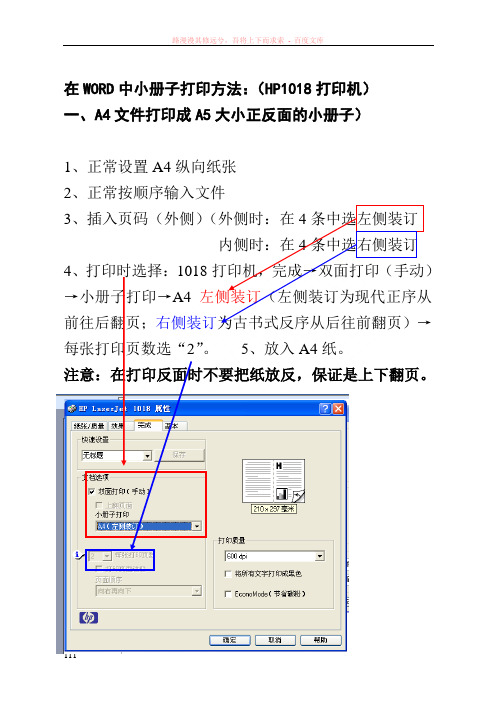
在WORD中小册子打印方法:(HP1018打印机)
一、A4文件打印成A5大小正反面的小册子)
1、正常设置A4纵向纸张
2、正常按顺序输入文件
3、插入页码(外侧)(外侧时:在4条中选左侧装订
内侧时:在4条中选右侧装订4、打印时选择:1018打印机,完成→双面打印(手动)→小册子打印→A4左侧装订(左侧装订为现代正序从前往后翻页;右侧装订为古书式反序从后往前翻页)→每张打印页数选“2”。
5、放入A4纸。
注意:在打印反面时不要把纸放反,保证是上下翻页。
二、A4文件打印成A5的二分之一大小正反面的小册子,打印设置如前图,只是把如下对话框中的“每页版数:1版;按纸张大小缩放成A5”即可。
纵向放入A5纸。
在WORD中小册子打印方法:(美能达 211 打印机)首先在“开始→打印机和传真”
中点选211属性开启双面功能(双击“双面”)0。
word打印技巧--书籍折页

Word打印技巧–书籍折页
A4纸直接打印,纸张大于普通书本,不方便携带,因此,可以考虑打印为B5纸张(B5纸小于大课本),或者采用书籍折页的打印方法.
书籍折页俗称小册子,把课本或者记事本拆开,就会发现那是由一个个的小册子叠成的.
效果图
操作:
1、打开一份多页的word文档,
2、调整页面设置
如图,页边距适当设置,建议不要超过1厘米,另外设置页眉页脚(页码)的大小尽量不要操作0.5厘米(特殊文章除外,如论文). 在页码范围处,选择书籍折页,每册中的页数默认为全部,纸张方面默认为横向.
3、若是文档有多页,如100页,这时候如果打印成一个小册子,明显不利于装订,此时可以在每册中的页数处,选择适当页数,如20 .
4、手动调整文章中的内容,例如公式,图片等的显示情况.因为设置为书籍折页,单页面的大小发生变化,公式图片等的位置难免不变.
5、打印预览,选择即可看到双页效果.
6、打印,打印时特别注意选择“手动双面打印”
点击打印,打印机会读取文档内容,而后弹出对话框
注意,在打印机打印完成第一页面后后再选择确定!
7、此时打印机开始打印第一面,称上面, 等待打印机打印完成, 这时把打印纸翻转,放入打印机,点击上述对话框的确定,打印机再次打印.完成后打印结束.
注意:此处需要特别注意翻转方向和放入位置,可以先用一张纸测试下.
8、拿出订书机,钉上吧!。
wps打印a5说明书
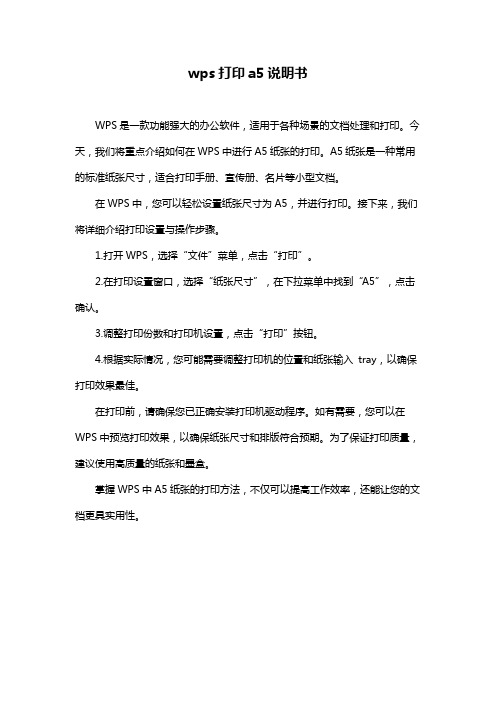
wps打印a5说明书
WPS是一款功能强大的办公软件,适用于各种场景的文档处理和打印。
今天,我们将重点介绍如何在WPS中进行A5纸张的打印。
A5纸张是一种常用的标准纸张尺寸,适合打印手册、宣传册、名片等小型文档。
在WPS中,您可以轻松设置纸张尺寸为A5,并进行打印。
接下来,我们将详细介绍打印设置与操作步骤。
1.打开WPS,选择“文件”菜单,点击“打印”。
2.在打印设置窗口,选择“纸张尺寸”,在下拉菜单中找到“A5”,点击确认。
3.调整打印份数和打印机设置,点击“打印”按钮。
4.根据实际情况,您可能需要调整打印机的位置和纸张输入tray,以确保打印效果最佳。
在打印前,请确保您已正确安装打印机驱动程序。
如有需要,您可以在WPS中预览打印效果,以确保纸张尺寸和排版符合预期。
为了保证打印质量,建议使用高质量的纸张和墨盒。
掌握WPS中A5纸张的打印方法,不仅可以提高工作效率,还能让您的文档更具实用性。
用a4纸打印a5小册子

用a4纸打印a5小册子
1.打开需要打印的文件,将页面设置为A5大小。
可以在“页面布局”或“纸张大小”中选择A5进行设置。
2.点击“打印”选项,选择需要打印的页面,然后选择“页面大小与
适应性”选项。
在这里选择“A4横向”或“A4纵向”选项,以满足打印
A5小册子所需的大小和纸张方向。
3.确认打印设置无误后,点击“打印”即可开始打印。
4.打印完成后,将A4纸剪成两张A5大小的纸张。
5.用一个簿夹或针线将A5纸张装订在一起,形成小册子。
可以折叠
好后压平,这样在装订时更容易。
6.确保小册子各页顺序正确无误,并将其装订好。
可以用剪刀、切割
器或专业的装订机等工具完成。
如何手工装订一本书
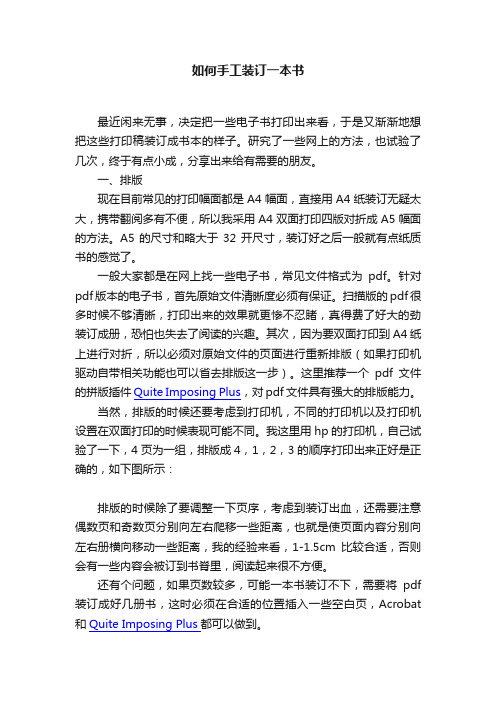
如何手工装订一本书最近闲来无事,决定把一些电子书打印出来看,于是又渐渐地想把这些打印稿装订成书本的样子。
研究了一些网上的方法,也试验了几次,终于有点小成,分享出来给有需要的朋友。
一、排版现在目前常见的打印幅面都是A4幅面,直接用A4纸装订无疑太大,携带翻阅多有不便,所以我采用A4双面打印四版对折成A5幅面的方法。
A5的尺寸和略大于32开尺寸,装订好之后一般就有点纸质书的感觉了。
一般大家都是在网上找一些电子书,常见文件格式为pdf。
针对pdf版本的电子书,首先原始文件清晰度必须有保证。
扫描版的pdf很多时候不够清晰,打印出来的效果就更惨不忍睹,真得费了好大的劲装订成册,恐怕也失去了阅读的兴趣。
其次,因为要双面打印到A4纸上进行对折,所以必须对原始文件的页面进行重新排版(如果打印机驱动自带相关功能也可以省去排版这一步)。
这里推荐一个pdf文件的拼版插件Quite Imposing Plus,对pdf文件具有强大的排版能力。
当然,排版的时候还要考虑到打印机,不同的打印机以及打印机设置在双面打印的时候表现可能不同。
我这里用hp的打印机,自己试验了一下,4页为一组,排版成4,1,2,3的顺序打印出来正好是正确的,如下图所示:排版的时候除了要调整一下页序,考虑到装订出血,还需要注意偶数页和奇数页分别向左右爬移一些距离,也就是使页面内容分别向左右册横向移动一些距离,我的经验来看,1-1.5cm比较合适,否则会有一些内容会被订到书脊里,阅读起来很不方便。
还有个问题,如果页数较多,可能一本书装订不下,需要将pdf 装订成好几册书,这时必须在合适的位置插入一些空白页,Acrobat 和Quite Imposing Plus都可以做到。
二、打印打印的问题不难,主要需要多试验几次,试验成了,可以将打印设置保存成快捷方式,下次就可以直接选用了。
主要有以下几个问题需要注意:1.尽量选择质量好的打印机,最好不要用喷墨的。
因为最终版面是A5的,字会很小,如果打印质量差一些,看起来会很费眼2.打印前多调整调整打印设置,先打印一两页看看效果,避免浪费3.调整打印区域、页边距等设置,尽量将有用内容充满整个纸面,以弥补A5幅面字太小的缺点4.常见办公用的80gA4纸可以用,但有更轻薄的纸就更好了。
a4打印a3小册子
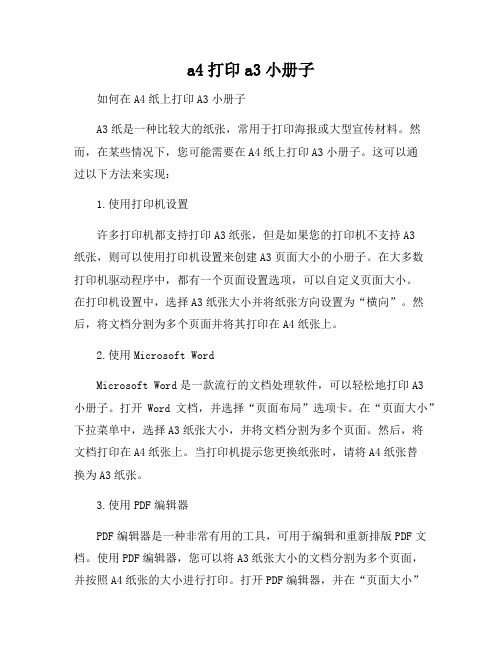
a4打印a3小册子如何在A4纸上打印A3小册子A3纸是一种比较大的纸张,常用于打印海报或大型宣传材料。
然而,在某些情况下,您可能需要在A4纸上打印A3小册子。
这可以通过以下方法来实现:1.使用打印机设置许多打印机都支持打印A3纸张,但是如果您的打印机不支持A3纸张,则可以使用打印机设置来创建A3页面大小的小册子。
在大多数打印机驱动程序中,都有一个页面设置选项,可以自定义页面大小。
在打印机设置中,选择A3纸张大小并将纸张方向设置为“横向”。
然后,将文档分割为多个页面并将其打印在A4纸张上。
2.使用Microsoft WordMicrosoft Word是一款流行的文档处理软件,可以轻松地打印A3小册子。
打开Word文档,并选择“页面布局”选项卡。
在“页面大小”下拉菜单中,选择A3纸张大小,并将文档分割为多个页面。
然后,将文档打印在A4纸张上。
当打印机提示您更换纸张时,请将A4纸张替换为A3纸张。
3.使用PDF编辑器PDF编辑器是一种非常有用的工具,可用于编辑和重新排版PDF文档。
使用PDF编辑器,您可以将A3纸张大小的文档分割为多个页面,并按照A4纸张的大小进行打印。
打开PDF编辑器,并在“页面大小”下拉菜单中选择A3纸张大小。
然后,将文档分割为多个页面,并按照A4纸张的大小进行打印。
总结在某些情况下,您可能需要在A4纸上打印A3小册子。
使用打印设置、Microsoft Word或PDF编辑器等工具,可以轻松地实现此目标。
以护照带标签为例,可以通过在A4纸上打印两个即可完成。
无论您选择哪种方法,确保将文档分割为多个页面,以便在A4纸张上打印。
(word完整版)在Word中使用“书籍折页”进行书籍排版打印

在Word中使用“书籍折页”进行书籍排版打印
老婆让我为她打印一些材料,但要求是A4纸中间对折,就像一本小册子。
对于这一要求,可以借助“页眉设置”里的“书籍折页”轻松实现。
而且很明显,纸张要双面打印!
步骤一:设置为“书籍折页”
假如文档的内容是4张A4纸,那么,在“书籍折页”之后,在word里,会显示为8页(但实际上打印出来还是4张纸)。
步骤二:设置为“手动双面打印"
设置为“手动双面打印”,然后点击“打印”,打印机开始工作。
同时,屏幕上跳出一对话框,如下:
先别急着点击“确定”!
从打印机输出了2张纸,内容如下:第一张纸的内容是第8页和第1页,第二张纸的内容是第6页和第3页。
步骤三:纸张翻面后重新放入打印机,再点击(刚才不急着点的)“确定”按钮,则打印机继续打印。
重新放入纸张时,要注意叠放的顺序,第一张依然要在上面!还有纸张的方向,如果反了,O(∩_∩)O哈哈~打印之后,1的背面是2;8的背面是7;3的背面是4;6的背面是5。
将纸张叠好,从中间对折,订好,完成小册子.。
用A4纸打印成A5大小的册子为例讲解
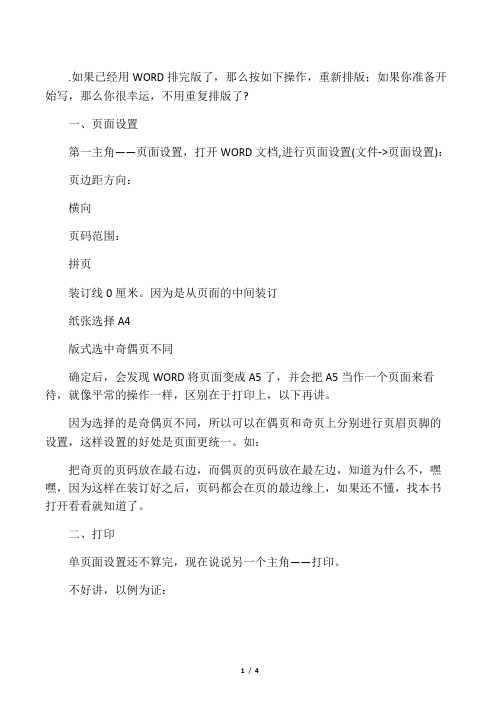
.如果已经用WORD排完版了,那么按如下操作,重新排版;如果你准备开始写,那么你很幸运,不用重复排版了?一、页面设置第一主角――页面设置,打开WORD文档,进行页面设置(文件->页面设置):页边距方向:横向页码范围:拼页装订线0厘米。
因为是从页面的中间装订纸张选择A4版式选中奇偶页不同确定后,会发现WORD将页面变成A5了,并会把A5当作一个页面来看待,就像平常的操作一样,区别在于打印上,以下再讲。
因为选择的是奇偶页不同,所以可以在偶页和奇页上分别进行页眉页脚的设置,这样设置的好处是页面更统一。
如:把奇页的页码放在最右边,而偶页的页码放在最左边,知道为什么不,嘿嘿,因为这样在装订好之后,页码都会在页的最边缘上,如果还不懂,找本书打开看看就知道了。
二、打印单页面设置还不算完,现在说说另一个主角――打印。
不好讲,以例为证:假设A5的小册子共有10页,则在打印时可以这样设置。
(文件->打印)页码范围10,1,2,9,8,3,4,7,6,5,每2个一组看看有什么规律,再以每4个一组看看。
第1xxA4纸正面:10,1反面:2,9第2xxA4纸正面:8,3反面:4,7第3xxA4纸正面:6,5以2个一组的规律是:每两个数的和等于首页及末页的和。
以4个一组的规律是:大数,小数,小数+1,大数-1。
一般都是这样做,竖着写总页数的一半即从1写到5,后再每一个数的后面用总页数+1(即首页及末页的和)减去前面的数,值写在后面,就会变成:1,102,93,84,75,6然后,再从第一行开始,每隔一行,把两个数互换,就变成:10,12,98,34,76,5然后再横向排列,就出来了10,1,2,9,8,3,4,7,6,5GOOD!,就选择按码范围打印,然后把这一串数字粘贴过去,点打印。
放纸的时候也要注意,第一页纸打完后,还是第一页翻过来(保持字的方向,左右翻),再打印,以上是一页的打。
也可以一起打印,打印后再全部翻过来,再一起打印,更快,更方便。
A4如何排成A3 .A5 .A6.详细方法介绍
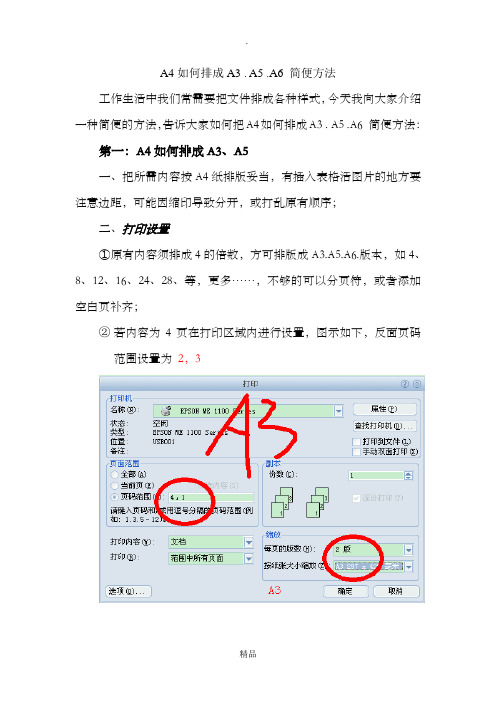
A4如何排成A3 . A5 .A6 简便方法
工作生活中我们常需要把文件排成各种样式,今天我向大家介绍一种简便的方法,告诉大家如何把A4如何排成A3 . A5 .A6 简便方法:第一:A4如何排成A3、A5
一、把所需内容按A4纸排版妥当,有插入表格活图片的地方要注意边距,可能因缩印导致分开,或打乱原有顺序;
二、打印设置
①原有内容须排成4的倍数,方可排版成A3.A5.A6.版本,如4、
8、12、16、24、28、等,更多……,不够的可以分页符,或者添加空白页补齐;
②若内容为4页在打印区域内进行设置,图示如下,反面页码
范围设置为2,3
第二:A4如何排成A6(以24页为示例)
第三:下面给大家出张表格,更清楚地表示页码范围的输入关系,可以以此类推:
页码范围输入数字实例,A4排成A3、A5都适用,页码中间都用逗号隔开
1、4页示例
2、8页示例
2、24页示例
2、24页示例
排成A6版本页码范围示例
正反页码
正面1,3,5,7 第一张纸
反面4,2,8,6
正面9,11,13,15 第二张纸合成后裁剪开即可
反面12,10,16,14
正面17,19,21,23 第三张纸
反面20,18,24,22
四、注意先出样品,以防某些地方出失误,一般打印头先出来,单面打印机的可以把纸翻过来,头朝下,放进去即可。
五、页码多的可以到因文印店,或者去专业印刷。
用A4纸编辑好的文档怎么转换成小册子?

用A4纸编辑好的文档怎么转换成小册子?
你准备转换成多大的小册子呢?
1、多页设置
首先,请在Word中打开需要制作小册子的文档,完成文档编辑、格式设置等工作后,切换到“页面布局”标签页,单击“页面设置”区域右下角的斜向箭头,打开“页面设置”→“页边距”对话框,在“页码范围”区域的“多页”下拉列表框中选择“书籍折页”,可以在打印预览中显示书籍折页的效果。
2、选择纸张
切换到“纸张”标签页,在这里根据小册子的大小选择合适的纸张,如果是准备制作32开的小册子,那么应该选择“16开”,如果是准备制作A5的小册子,那么应该选择“A4”,依次类推。
3、打印整理
接下来的工作也不简单,如果打印机附带双面打印模块,那么直接打印就是了。
如果打印机并没有附带双面打印单元,那么需要打开“打印”对话框,在这里勾选“手动双面打印”复选框,确定后会有相应的提示,你需要将首次打印出来的纸张翻面后再放回去,再次确认后即可,Word会自动按照第一页和最后一页、第三页和倒数第三页的顺序进行打印,如果小册子的总页数不巧正好是奇数页,那么Word 会用空白页自动补齐。
用Word打印小册子的三种方法
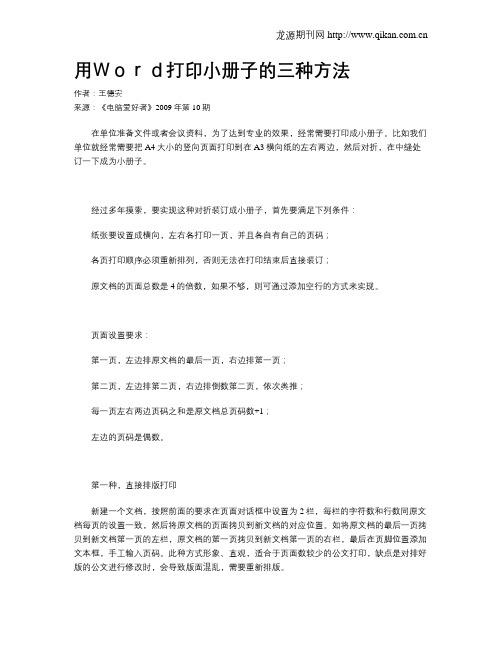
作者:***
来源:《电脑爱好者》2009年第10期
在单位准备文件或者会议资料,为了达到专业的效果,经常需要打印成小册子。比如我们单位就经常需要把A4大小的竖向页面打印到在A3横向纸的左右两边,然后对折,在中缝处订一下成为小册子。
经过多年摸索,要实现这种对折装订成小册子,首先要满足下列条件:
纸张要设置成横向,左右各打印一页,并且各自有自己的页码;
各页打印顺序必须重新排列,否则无法在打印结束后直接装订;
原文档的页面总数是4的倍数,如果不够,则可通过添加空行的方式来实现。
页面设置要求:
第一页,左边排原文档的最后一页,右边排第一页;
第二页,左边排第二页,右边排倒数第二页,依次类推;
每一页左右两边页码之和是原文档总页码数+1;
第二种,利用打印机的小册子打印功能进行打印
近年的新款打印机一般都带有小册子打印功能。下面以EPSON Stylus Photo 1390打印机为例说明,在Word中选择“文件→打印”,单击“属性”按钮,在页面版式页中依次勾选“双面打印”、“折叠小册子”复选框(见图1),就可以自动实现将文档按照设置的纸张大小打印成小册子。此种方式操作方便、快捷,但打印出来的页面缩小了一半,为了保持原始大小,可以通过在打印前更改页面尺寸、字号、图像大小等设置来实现。
选择“文件→打印”菜单,打开“打印”对话框,在页码范围中按照前面所述规律输入页码,如果文档页面总数为8,则应输入“8,1,2,7,6,3,4,5”。
左边的页码是偶数。
第一种,直接排版打印
新建一个文档,按照前面的要求在页面对话框中设置为2栏,每栏的字符数和行数同原文档每页的设置一致,然后将原文档的页面拷贝到新文档的对应位置。如将原文档的最后一页拷贝到新文档第一页的左栏,原文档的第一页拷贝到新文档第一页的右栏,最后在页脚位置添加文本框,手工输入页码。此种方式形象、直观,适合于页面数较少的公文打印,缺点是对排好版的公文进行修改时,会导致版面混乱,需要重新排版。
- 1、下载文档前请自行甄别文档内容的完整性,平台不提供额外的编辑、内容补充、找答案等附加服务。
- 2、"仅部分预览"的文档,不可在线预览部分如存在完整性等问题,可反馈申请退款(可完整预览的文档不适用该条件!)。
- 3、如文档侵犯您的权益,请联系客服反馈,我们会尽快为您处理(人工客服工作时间:9:00-18:30)。
在word中正常编辑文档后,在页面布局中将纸张设置为A5纸,并应用于整篇文档。
然后将文档转成pdf文档
对pdf文档进行打印,并在打印设置中将页面缩放方式设置中小册子,如下图
至此就可以利用A4的纸张来打印A5规格的小册子。
说明:这里电脑安装的pdf文档阅读器是XChange PDF Viewer。
另外,一张A4纸共打印4面A5页面,因而文档中总页面数应为4的倍数,不足系统会自动补空白页面。
系统自动安排页面的搭配,A4纸的第一面打印原A5文档的第一面和最后一面,A4纸的第二面打印原A5文档的第二面和倒数第二面。
这里我们并不需要去设置页面的组合方式,只在在原文档的编辑中没问题,这里简单设置就能打印小册子效果。
